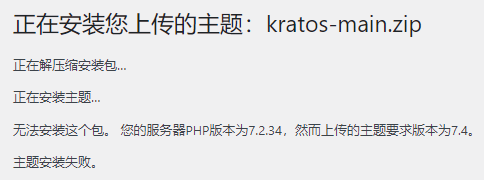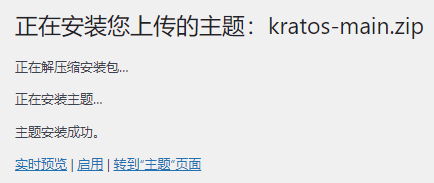完成wordpress安装后,就可以尝试导入wordpress主题了。
理论上来讲之后就很简单了,但实践中还是发现有很多坑,以下列出了一些上传时出现的问题及其解决方案。
首先下载好心仪的wordpress主题,这个就看个人喜好了,我的主题来自网站:
在仪表盘选择:外观--主题--安装主题--上传主题--选择文件(下载好的zip文件)--立即安装。
解决方案
找出php.ini文件所在位置,并编辑(第二行编辑的内容为搜索出来的文件,根据安装位置而定):
find / -name php.ini
vim /etc/php.ini
对里面的这两项值进行修改(修改值需要比上传的文件大)
post_max_size = 100M
upload_max_filesize = 100M完成后重启http服务:
systemctl restart httpd.service
解决方案
搜索uploads目录并改写其权限(第二行cd到的目录为搜索出来的wp-content目录,根据安装位置而定):
find / -name wp-content
cd /var/www/html/wp-content
chmod 777 uploads
(或者用chown指令将该目录的拥有者改为apache,这种方法更加科学)
第三次上传成功,但安装时出现问题
我在有关wordpress安装中有提到过php安装,当时先是装了5.4版本,后又改成7.2版本,现在这个主题又要求7.4版本。不向下兼容这点属实有点头疼。
解决方案
该步骤并没有解决问题,可以跳过,但实际过程中这么做了,用作记录(如果跳过不行那就全流程试一试吧)
- 安装EPEL软件包,remi源,yum拓展包:
yum install -y epel-release
yum install -y http://rpms.remirepo.net/enterprise/remi-release-7.rpm
yum install -y yum-utils - 安装php7.4
yum install -y php74
yum install -y php74-php-fpm php74-php-gd php74-php-json php74-php-mbstring php74-php-mysqlnd php74-php-xml php74-php-xmlrpc php74-php-opcache
yum install -y php74-php-devel - 查看php版本
php74 -v - 重启php,http,mariadb服务
systemctl stop php-fpm
systemctl disable php-fpm
systemctl start php74-php-fpm
systemctl enable php74-php-fpm
systemctl restart httpd.service
systemctl restart mariadb.service - 删除原有php组件
yum remove php-common -y
重启服务器后,尝试上传发生错误:
出错原因应该是php命名成了php74导致无法被wordpress识别,应该将其命名为php。用ln指令建立一个软链接把php74链接到php说不定也行。
- 既然用不上就将其删除吧:
systemctl stop php74-php-fpm
systemctl disable php74-php-fpm
yum remove php74*
安装EPEL软件包,remi源,yum拓展包:
yum install epel-release
yum -y install https://rpms.remirepo.net/enterprise/remi-release-7.rpm
yum -y install yum-utils
yum repolist all |grep php
安装php7.4
yum-config-manager --enable remi-php74
yum install php php-cli php-fpm php-mysqlnd php-zip php-devel php-gd php-mcrypt php-mbstring php-curl php-xml php-pear php-bcmath php-json php-redis
查看php版本
php -v
重启相关服务
systemctl stop php-fpm
systemctl disable php-fpm
systemctl start php-fpm.service
systemctl enable php-fpm.service
systemctl restart httpd.service
systemctl restart mariadb.service
之后可能又会出现上传文件过大的问题,按照上面的解决方案再做一遍。
之后进行安装:
出现这个页面就代表安装成功了!
参考文档
https://www.xianmoyi.com/?p=942
https://blog.51cto.com/u_1965839/5250919